Qt安装并生成64位程序的方法
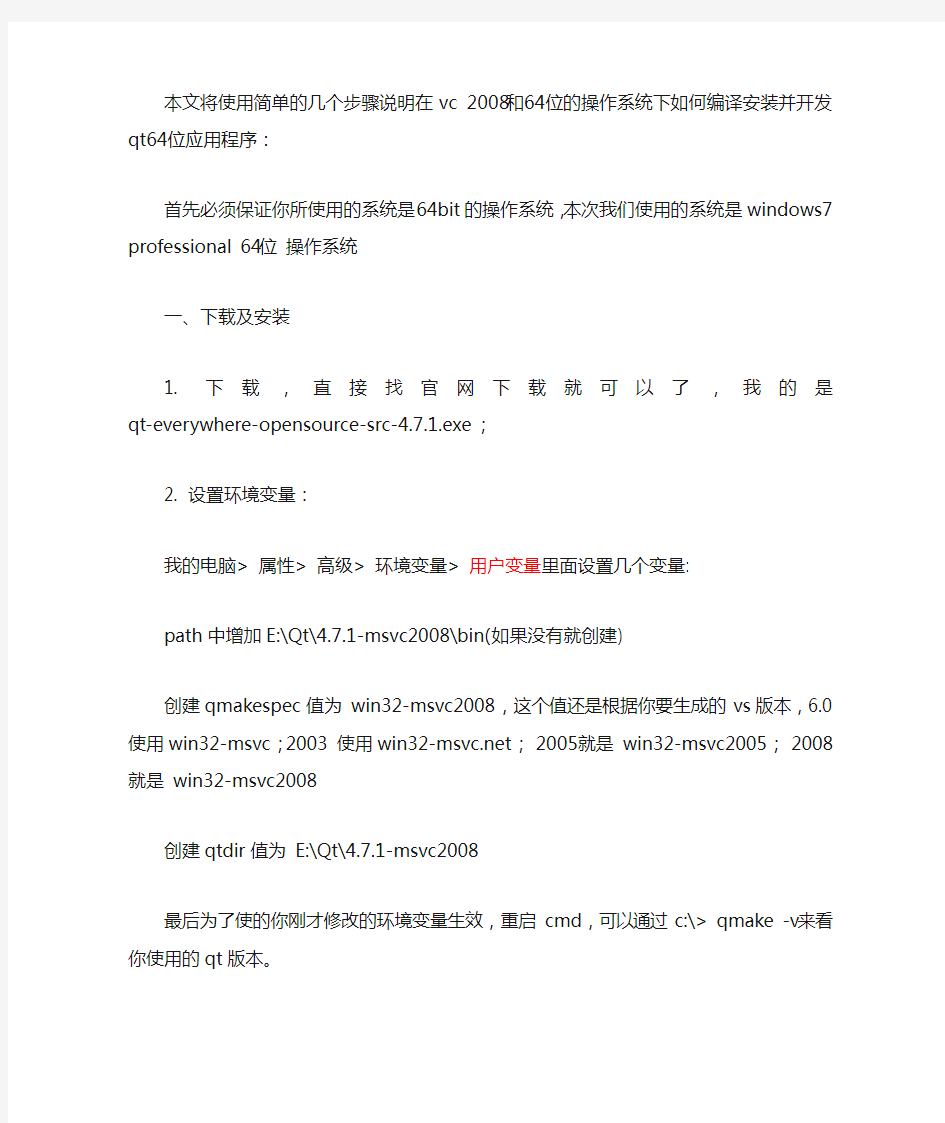

本文将使用简单的几个步骤说明在vc 2008和64位的操作系统下如何编译安装并开发qt64位应用程序:
首先必须保证你所使用的系统是64bit的操作系统,本次我们使用的系统是windows7 professional 64位操作系统
一、下载及安装
1. 下载,直接找官网下载就可以了,我的是qt-everywhere-opensource-src-4.7.1.exe;
2. 设置环境变量:
我的电脑> 属性> 高级> 环境变量> 用户变量里面设置几个变量:
path中增加E:\Qt\4.7.1-msvc2008\bin(如果没有就创建)
创建qmakespec值为win32-msvc2008,这个值还是根据你要生成的vs版本,6.0 使用win32-msvc;2003 使用https://www.360docs.net/doc/ec17594163.html,;2005就是win32-msvc2005;2008就是win32-msvc2008
创建qtdir值为E:\Qt\4.7.1-msvc2008
最后为了使的你刚才修改的环境变量生效,重启cmd,可以通过c:\> qmake -v来看你使用的qt 版本。
3. 点击开始》Microsoft Visual Studio 2008》Visual Studio Tools》Visual Studio 2008 x64 Win64 Command Prompt
现在开始安装
首先进入你所在的Qt openresource 所在的文件夹
例如:E:\Qt\4.7.1-msvc2008
E:\Qt\4.7.1-msvc2008>configure -no-stl -no-dsp -vcproj
此时会有一个选项是选择商业版还是开源版,此处要选择开源版,
只需输入o 然后回车此过程时间大概几分钟
接下来就开始
E:\Qt\4.7.1-msvc2008>nmake
最后这个过程时间较长,需要两三个小时
法二:接下来的口令是网上的另外一种方法,此种方法暂时没有尝试
d:\qt\4.4.3> configure -debug-and-release -static
d:\qt\4.4.3> nmake
configure -debug-and-release -static参数的意义是告诉qt同时编译为debug和release两个版本的静态链接库,不指定参数则编译为
debug版本的动态链接库。configure大约需要十几分钟,nmake则大约需要2小时左右,视你的电脑性能而定(但是我编译的时候用了大概3个多小时吧不过我的电脑是奔4-2.0的)。
4. 将qt路径添加到vc编译环境中,工具-> 选项-> 项目和解决方案-> vc++目录,
在包含文件一栏添加:E:\Qt\4.7.1-msvc2008\include\qtgui;
E:\Qt\4.7.1-msvc2008\include\qtcore;
E:\Qt\4.7.1-msvc2008\include,
在库文件一栏添加E:\Qt\4.7.1-msvc2008\lib;
5.接下来我们来测试一下hello world 这个程序
先打开Visual Studio 2008 x64 Win64 Command Prompt 进入此程序的文件夹中
执行qmake -project
qmake -tp vc
然后打开工程文件找到configuration Manager……这个选项
点击New 这个选项
找到X64 然后点击OK
再点击CLOSE 就设置完成了!
接下来就开始编译并运行hello
然后在任务管理器中查看是否是64bit 的应用程序
至此我们就成功生成了一个64位的应用程序。
